• Introducción
• Breve explicación sobre AppleScript
• Como ordenar archivos con AppleScript
• Como vaciar la papelera en un paso con AppleScript
• Como ocultar y mostrar archivos invisibles con AppleScript
Respuestas de emails.
• Renombrado rápido de archivos en el Finder
• Aplicaciones en ventanas del Finder
• Opciones de visualización en el Finder y en ventanas
• Ocultar y mostrar archivos utilizando Quicksilver
• Ir al principio o final de una linea en el campo de dirección del navegador
• Comando para ir al campo de dirección del navegador
• Comando para ir al campo de búsqueda del navegador
Dejar un comentario
¿Quieres unirte a la conversación?Siéntete libre de contribuir!
Deja una respuesta
Si tu comentario no aparece o es borrado, la causa es:
• no tiene nada que ver con el tema - 007 – Ordenar, ocultar y mostrar archivos con AppleScript• es para promoción
• es para insultar
• es spam
Si necesitas soporte, puedes utilizar los Foros de Ayuda Apple.
Consigue una imagen para tus comentarios en Gravatar.

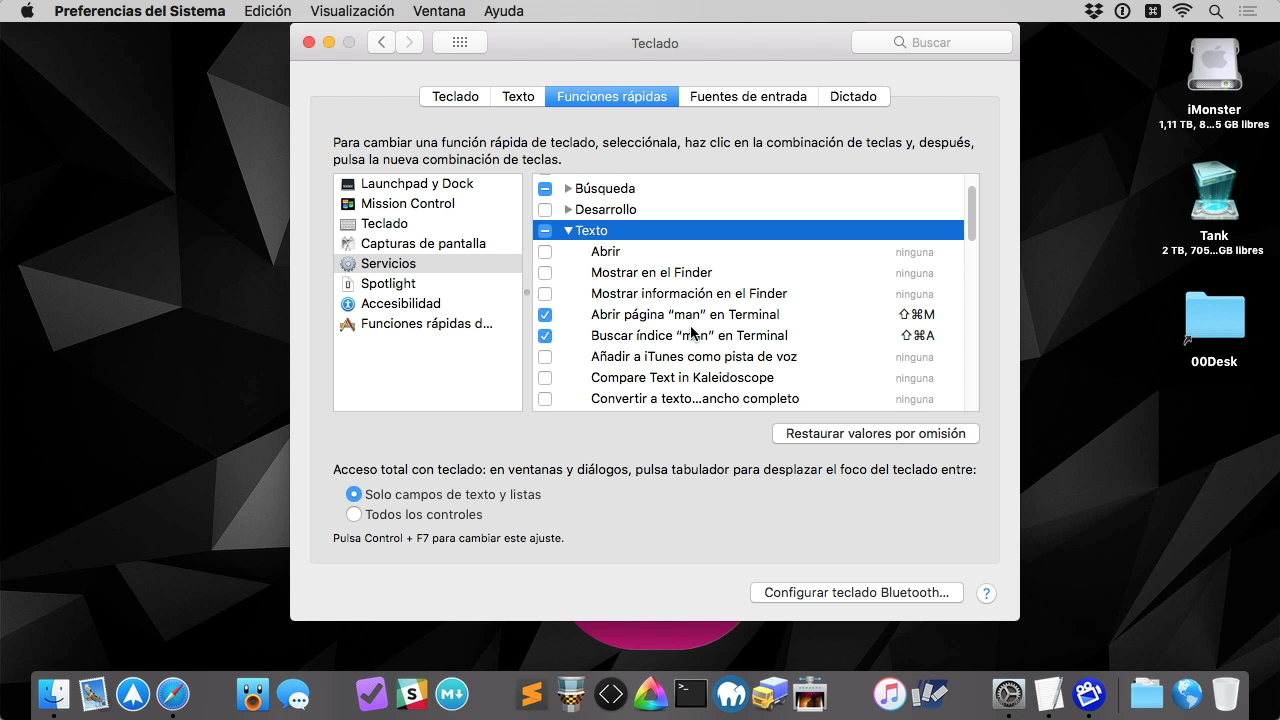
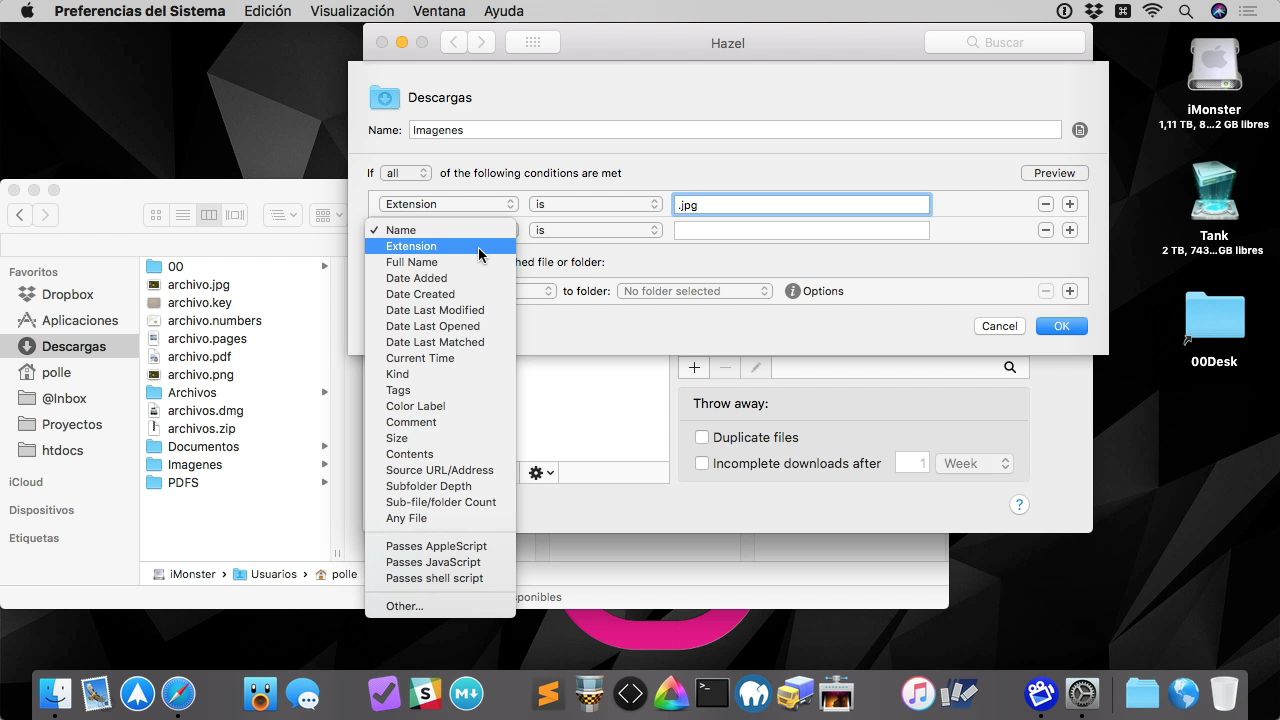
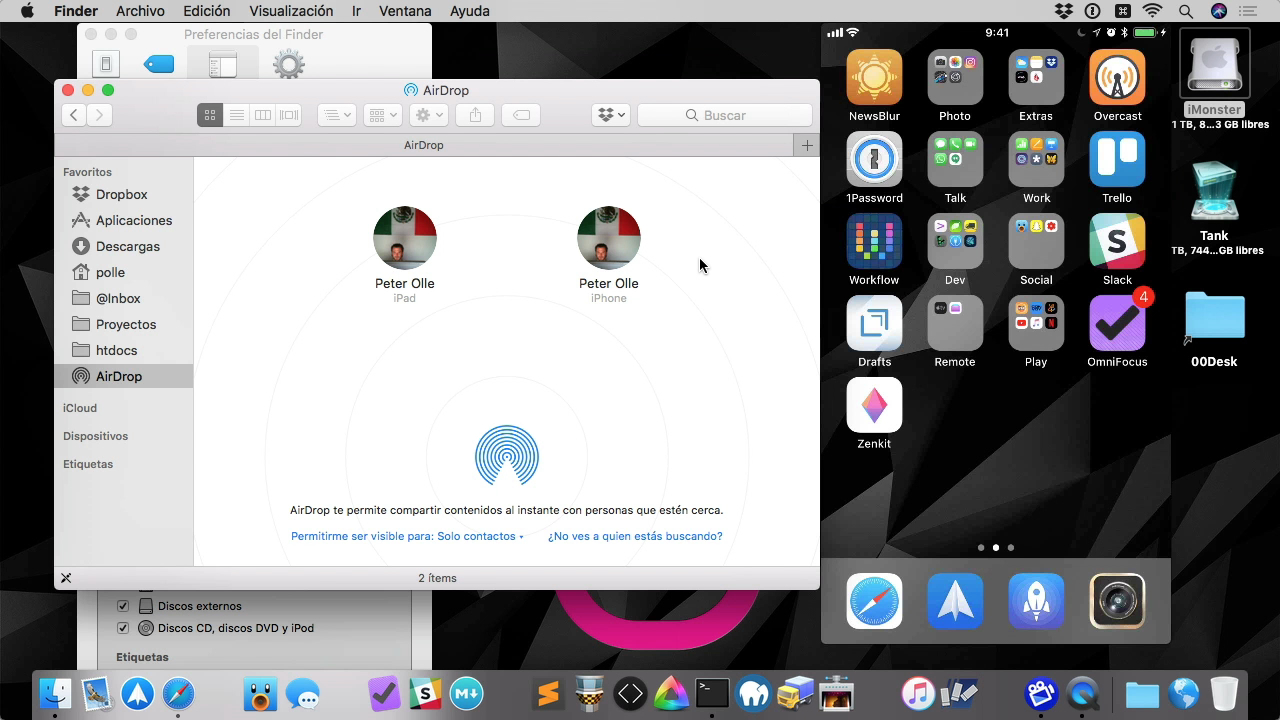
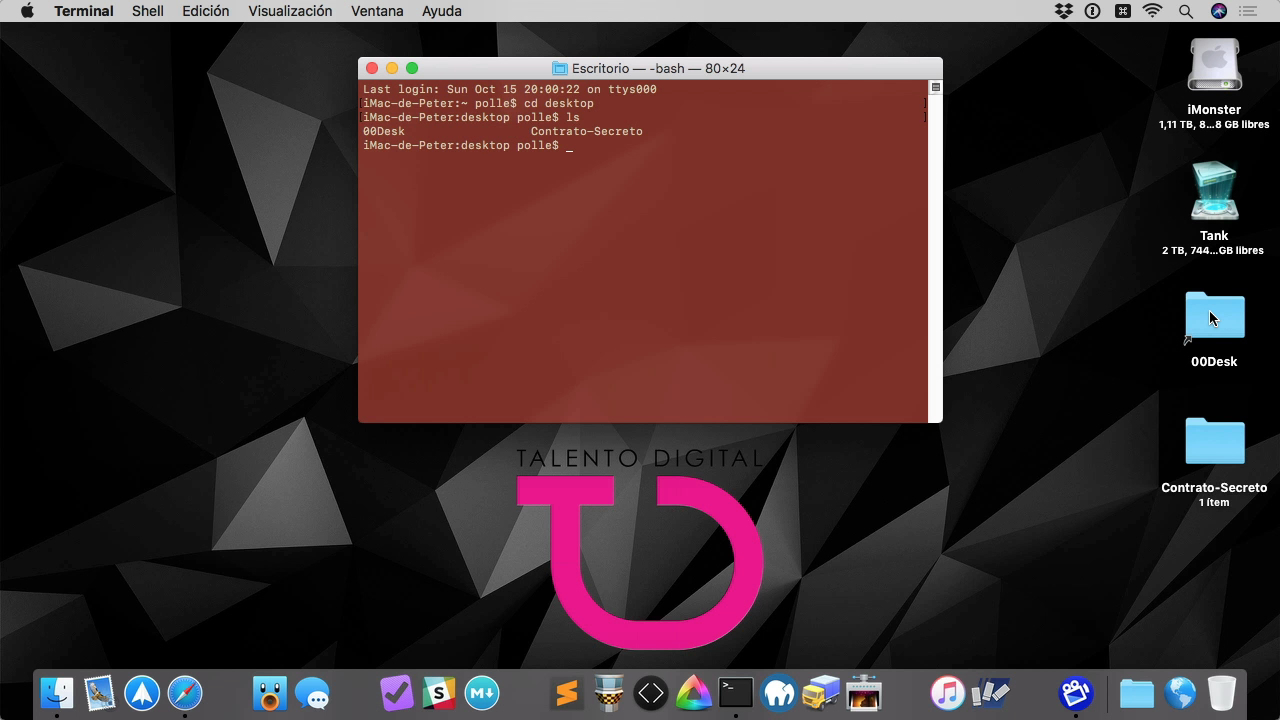
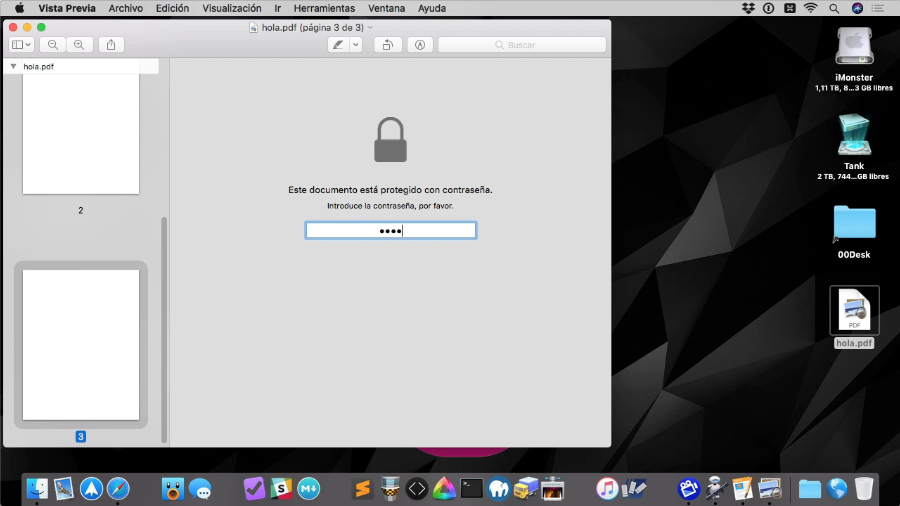
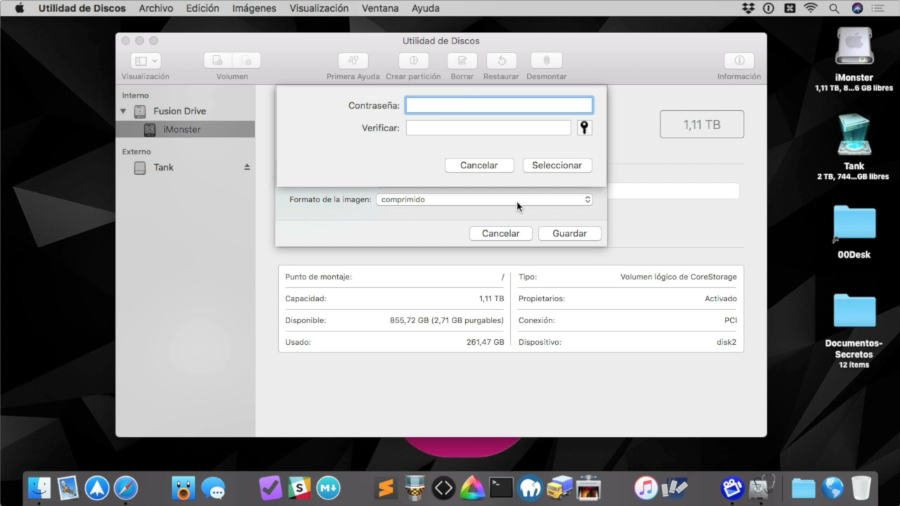
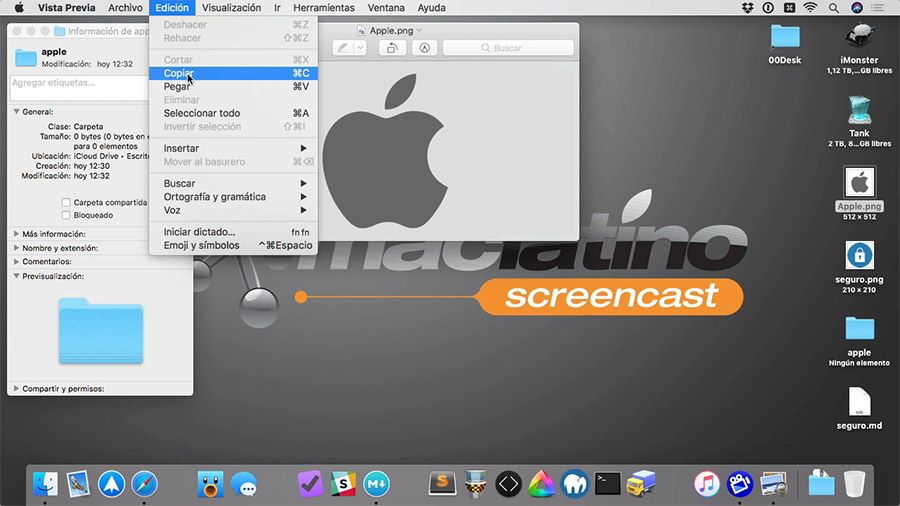
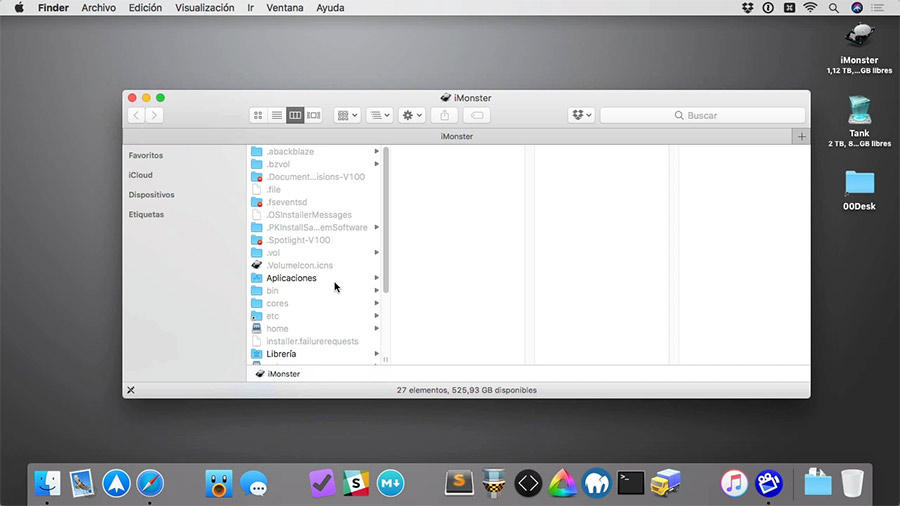
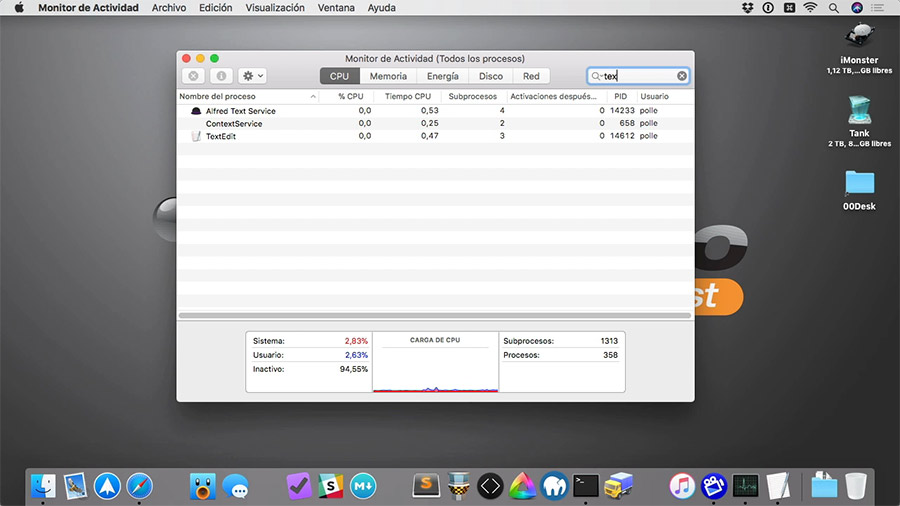
Gracias Peter, fantástico screen, ya no hay excusa para no exprimir al maximo tu mac. Muy interesante el applescript. Espero con ganas el siguiente. Felicitaciones.
Isaak y Peter, excelente screencast, cada ves estan mejores, no saben la ayuda para amigos que es para los que comienzan a migrar a Mac y para los que ya migramos hace mucho tiempo jeje…estamos pendiente al proximo, gracias y saludos
Hola Peter, excelente screencas, de verdad que se nota la calidad de que te esmeras por buscar en cada uno de ellos.
Solo tengo una duda, como le coloco iconos a cada aplicación que cree?
Muchas gracias por ayudarnos cada día mas
Gracias por sus comentarios.
Les agradecería si dejan una reseña o comentarios y calificación en la iTunes Store, les tomará un minuto solamente.
Alexis, tienes que darle click derecho o control-click y escoger mostrar contenido del paquete o show package content, de ahí entras a Contents, Resources y verás un archivo .icns, ese es el que tienes que reemplazar por lo que quieras.
Saludos.
Peter, una reseña,comentarios, y calificacion en iTunes? como..explicanos porque no se como hacer eso..gracias y salu2
Si le das click al enlace que puse, te lleva a la iTunes Store al Screencast y ahí lo puedes comentar y calificar, les tomara solo un minuto hacerlo.
Saludos.
Hola!!!, este último screen cast me parece el mejor hasta el momento, ojalá que cada vez vayan superando la calidad de los mismos. Me encantaría que hicieran un tutorial para usar el «automator» pues no le entiendo nada.
Con respecto a hacer los comentarios en iTunes,ya lo he intentado en alguna ocasión, sin embargo me pide abrir una cuenta en iTunes store, pero como saben no hay tal en México, ¿se puede uno suscribir a pesar de que no hay iTunes store en México? ¿o hay alguna otra manera de colocar nuestros comentarios directamente en el screen cast?
Saludos!!!!!!
Peter, Exelente VideoCast, una pregunta para hacer el scritp de borrar archivo cual es el codigo, gracias.
Mario si veo algo lo comento, no me fije si se podían poner reseñas y calificaciones sin estar registrado.Gracias por comentarlo.
Daniel, ahí si te toca ponerle pausa, la idea es esa, que lo hagan y no dárselos hecho.
Saludos.
Feilicidades nuevamente por este nuevo screen cast… y como bien dices Peter ahora nos toca a nosotros hacer pruebas y experimentarle aun cuando la neta si ando al menos yo medio confundido, ya que inte crear la aplicación para borrar archivos y nomas no se dejo jejeje… de cualquier forma muchas gracias y felicidades por estos screen cast.
Saludos y suerte
vamos al itunes a darle 5 estrellas a esto :)
En dos palabras: Im Presionante ;-)
Hola que tal soy Agustn de Salta Argentina, me he comprado una mac hace ya casi un mes, es algo increible, estuve viendo el Screencast 007 pero tengo una sola duda, yo he creado una carpeta en el Dock pero al desplegarse la misma no me muestra ordenados los archivos por clase como los tengo en la misma carpeta accediendo desde el HD (mi mac Os es el 10.4.11)
bueno eso es todo…Graciasss!!!
Muy interesante, intentaré ponerme con el scripting en cuanto pueda ya k es una de las tareas pendientes k tengo desde el switch ;)
Gracias por tu tiempo, ayuda y dedicación!!
Buenas Peter.
He visto tu podcast 6 de maclatino y donde hablas de quicksilver, pero cuando escribo yo make no sale make visible, es como si no estuviese porque me aparecen otras cosas menos el make que dices, lo mismo me pasa al intentar para comprimir.
Seguro me falta habilitar alguna opción.
Agradesco de antemano tu ayuda.
Saludos
Hola Andy.
En las preferencias de Quicksilver, selecciona Actions del lado izquierdo, de ahí selecciona Files & Folders y activa las dos opciones.
Saludos.
Hola Peter, gracias por contestar pero no tengo las opciones de make visible donde tu indicas, no entiendo :S
Compadre explicas muy bien,, solo te falto dar la informacion en donde puedo copiar los comandos. si me los puedes dar estaria muy agradecido muchas gracias
La idea es que los hagas Johan, así practicas.
Saludos.
muchas gracias
solo tengo una duda carnalito…. como hago el script para mostrar los archivos escondidos osea lo mostraste como se aplica pero ya lo tenias hecho el el script edit osea de donde lo sacaste o como lo grabo? espero me esplique gracias y ojala me ayudes porque tengo unos problemas con unos archivos q escondi y no los puedo encontrar gracias bye
Hola macbeto
Si ves el video con calma, ahí vienen todos los pasos.
Saludos.
soy novato en mac y cada vez que esplicas como se hace alucino de lo bien que lo haces te doy miles de gracias un saludo de salvador
Gracias Salvador.
Hola Peter:
Muy interesante esta utilidad de script, pero tengo una duda… cómo logras que en el comando vaciar, aparezca el ícono de la papelera de reciclaje?
Hola Ricardo.
Mira el video de como crear iconos en Mac OS X.
Saludos.
Maravilloso Peter, ahora que te descubrí vas a pasar a ser uno de mis favoritos, sos muy didáctico y claro. Encontré donde sacar todas las dudas acerca de mi Mac. Por supuesto que te voy a recomendar…
Muchas gracias Luli y la recomendación lo mismo, se agradece y motiva a hacer mas.
Saludos.
De casualidad he encontrado screencast para un novato en mac es excelente se agradece la ayuda
Saludos Vita
Gracias Vita, que bueno que te ayudan en algo.
Saludos.
Hola Peter, gracias por el Screencast, muy práctico, pero me aparece un problema.
una vez escrito todos los comandos y dar a ejecutar, me sale
«Error de sintaxis
Se esperaba “,” or “}” pero se ha encontrado identificador.»
Justamente aparece en la tercera línea del comando, por lo que no he podido ir más lejos. espero que haya una solución ya que no me extrañaría que fuera yo el que no lo he escrito bien, pero está todo muy repasado.
Gracias por poner luz a los nuevos en Mac y que nos perdemos al intentar buscar soluciones como si fuera un windows.
Hola Ivan.
Acabo de probar los tres de nuevo y funcionan perfectamente, así es que hay algo que no estas escribiendo bien. Ponle pausa y fijate bien donde puede estar el error.
Saludos.
Hola Peter, gracias por tu respuesta y por haberte tomado la molestia de probarlos.Me acabo de dar cuenta del error, faltaban las comillas cerradas del ver».
Gracias de nuevo
De nada, que bueno que ya te funcionó!
Peter perdona por las molestias otra vez pero, el comando esconder no lo efectúa, sólo lo hace para » ver». He repasado los comandos pero ya no veo error en la escritura.Si quieres puedo copiarlo y ponerlo aquí para que mires si estoy haciendo algo mal.
Por otro lado no tengo la posibilidad de guardar como, solamente la de guardar. Es normal?
Gracias anticipadas
Seguro te falta poner algo, porque el script no tiene error. El dialogo de guardar como solo sale cuando tienes un documento guardado previamente, si es nuevo, solo puedes guardar.
Entra al foro y ahi puedes crear un tema sobre scripts y pegamos el codigo mas facil.
Saludos.